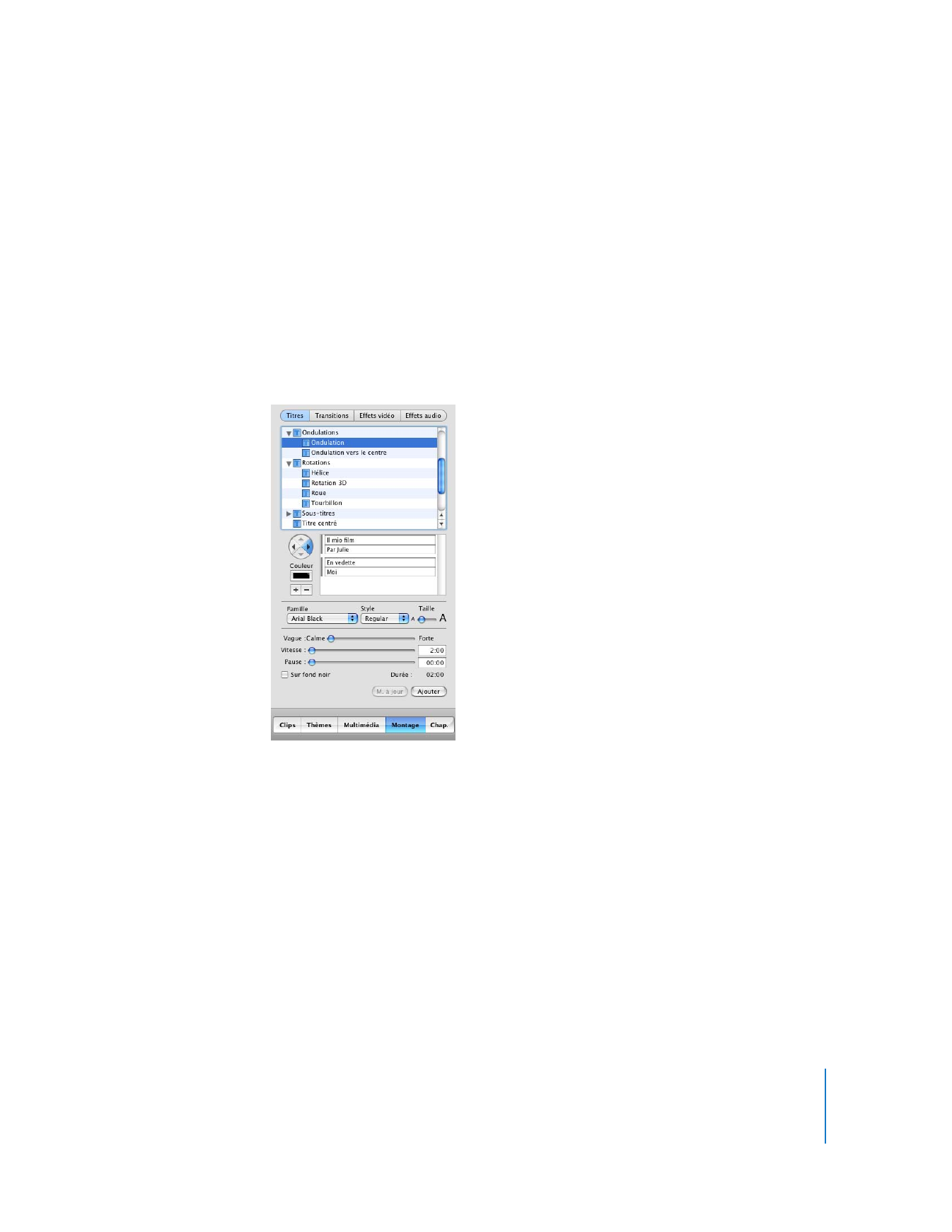
Sixième étape : Ajouter des titres et du texte
Aucun film n’est achevé s’il n’est pas doté d’un titre, et tous les grands films se terminent
par un générique. Vous pouvez ajouter des titres, un générique et du texte à votre film
afin de le peaufiner. Le texte ne doit pas non plus forcément rester immobile. Vous pou-
vez par exemple insérer du texte qui “rebondit” ou qui tourne sur lui-même, ou même
modifier la couleur et la luminosité. iMovie HD vous propose de nombreux styles de
titres. À cette étape, ajoutez un titre à votre film et apprenez à le placer au-dessus d’un
arrière-plan ou d’un clip vidéo.
La sous-fenêtre Titres, illustrée ci-dessous, présente toutes les options que vous pouvez
sélectionner pour différents styles de titres.
Vous pouvez placer des titres et du texte directement au-dessus d’une portion de
vidéo, ou bien créer des clips noirs ou des clips en couleur qui servent de fond uni pour
le texte. Si vous ajoutez un clip noir ou en couleur, n’oubliez pas que vous allongez un
petit peu la durée de votre film.
Pour ajouter un titre :
1
Cliquez sur le bouton Montage, puis sur le bouton Titres, dans la partie supérieure de
la sous-fenêtre Montage.
2
Sélectionnez un titre dans la liste.
Un aperçu apparaît sur le moniteur iMovie. Essayez différents styles jusqu’à ce que vous
en trouviez un qui vous plaise.
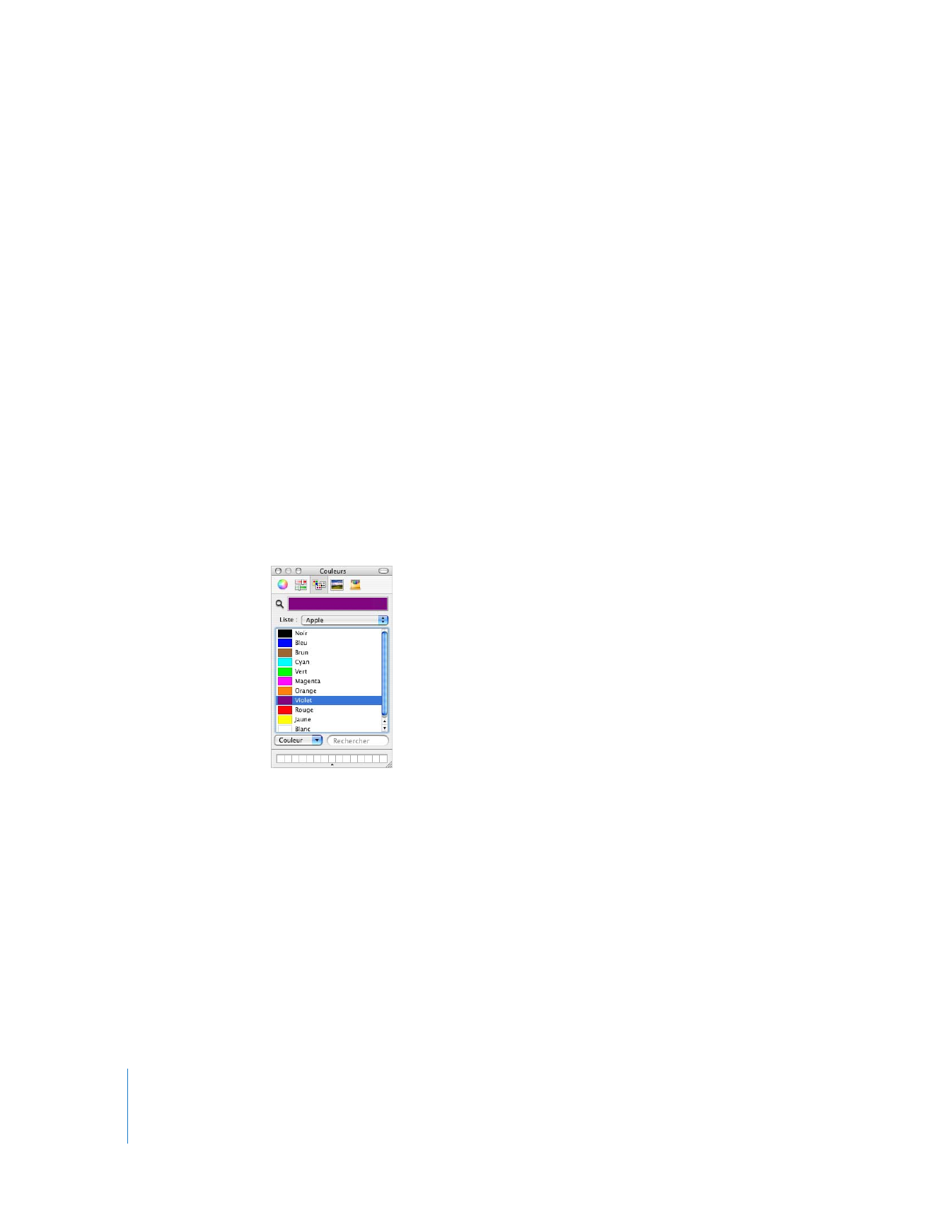
24
Chapitre 2
Initiation à iMovie HD
∏
Astuce : vous pouvez déplacer la tête de lecture le long du défileur sur le moniteur
iMovie pour contrôler l’aperçu. Pour voir plusieurs fois de suite un aperçu de l’effet,
cochez la case Boucle.
3
Saisissez le texte que vous souhaitez voir apparaître dans les champs de texte situés
sous la liste de titres.
Si le style de titre peut comporter plusieurs lignes de texte, un signe plus (+) s’affiche
à côté du champ de texte. Cliquez dessus pour ajouter une autre ligne de texte. Vous
pouvez effectuer cette opération autant de fois que vous le souhaitez, ou bien jusqu’à
ce que les signes plus n’apparaissent plus. Pour supprimer des lignes de texte, cliquez
sur le champ que vous souhaitez supprimer puis cliquez sur le signe moins (–).
4
Choisissez un style de police dans le menu local Famille. Essayez différentes polices
jusqu’à ce que vous en trouviez une qui vous plaise.
5
Choisissez un style pour le titre (par exemple gras ou italique) dans le menu local Style.
6
Déplacez le curseur Taille vers la gauche ou vers la droite afin de définir la taille de la police.
7
Cliquez sur la case Couleur pour ouvrir la fenêtre Couleurs, illustrée ci-dessous. Cliquez
ensuite sur des couleurs dans la fenêtre Couleurs jusqu’à ce que vous trouviez celle qui
vous intéresse. Fermez la fenêtre Couleurs une fois que vous avez terminé.
Selon le style de titre, vous disposez éventuellement d’autres options. Par exemple, si
le titre est en mouvement, utilisez les boutons fléchés à gauche des champs de texte
pour choisir la direction dans laquelle se déplace le titre. Lorsque le titre ou le texte est
défini comme vous le souhaitez, vous pouvez alors le placer dans votre film.
8
Dans le visualiseur de clips, sélectionnez le clip dans lequel vous voulez placer le titre.
9
Cochez la case Sur fond noir si vous souhaitez placer le titre sur un clip noir. Pour l’ajouter
directement sur le clip vidéo, assurez-vous que l’option Sur un fond noir n’est pas cochée.
10
Cliquez sur Ajouter.
Si la durée du clip vidéo est supérieure à celle du titre, iMovie HD scinde le clip à
l’emplacement où le titre se termine. Vous pouvez supprimer la portion scindée du
clip original ou l’utiliser dans votre séquence.
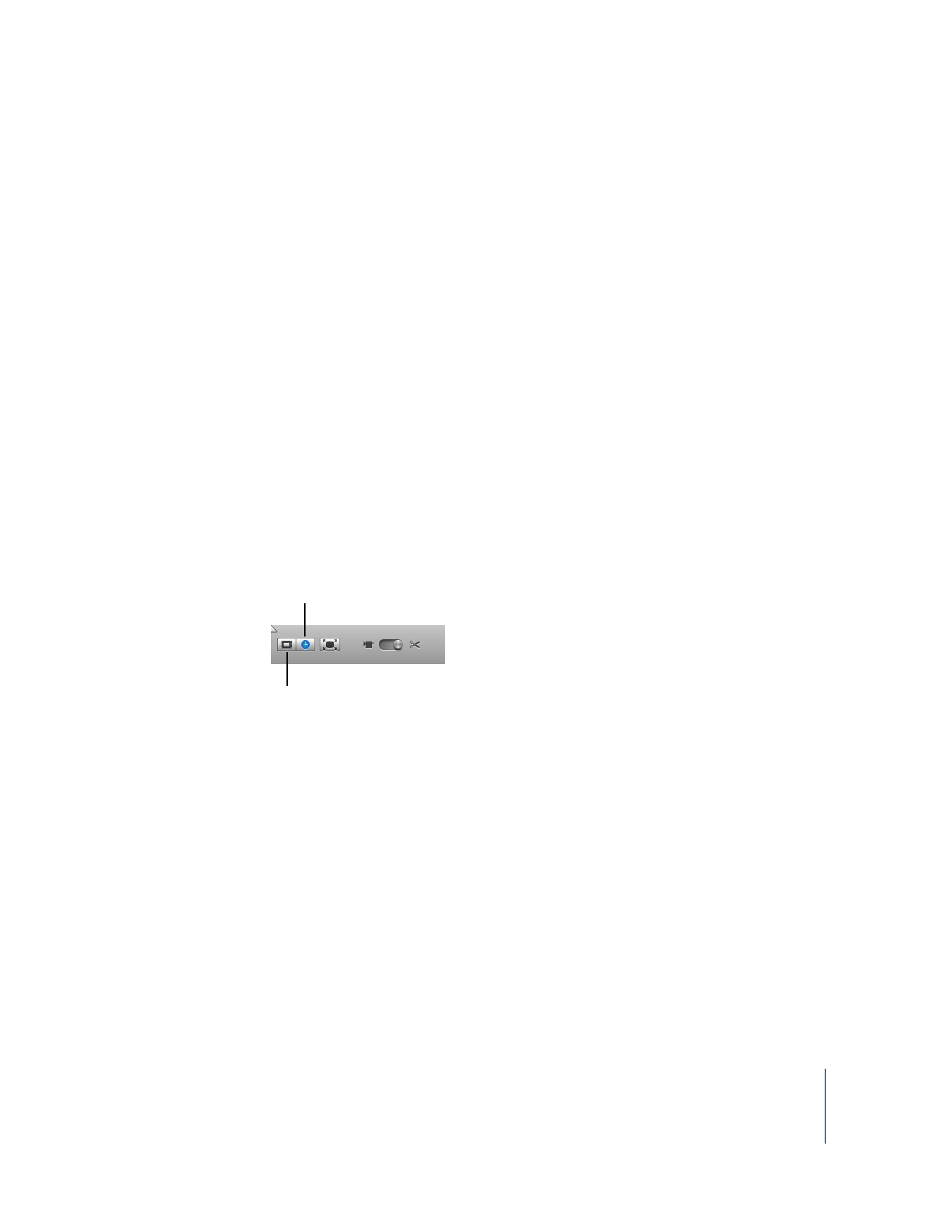
Chapitre 2
Initiation à iMovie HD
25
Pour modifier la couleur d’un clip noir :
1
Sélectionnez le clip noir et choisissez Fichier > Afficher les infos.
2
Cliquez sur la zone Couleur.
3
Choisissez la couleur qui vous intéresse dans la fenêtre Couleurs.
4
Cliquez sur Définir.
Une fois que vous avez ajouté un titre à votre film, vous pouvez toujours le modifier.
Sélectionnez le clip du titre dans votre film, effectuez les modifications souhaitées,
puis cliquez sur Mettre à jour. Pour supprimer un titre, sélectionnez le clip du titre et
appuyez une fois sur la touche Suppr. Pour effectuer la même modification sur plu-
sieurs clips contenant du texte, sélectionnez tous les clips, puis effectuez la modifica-
tion en une seule fois.